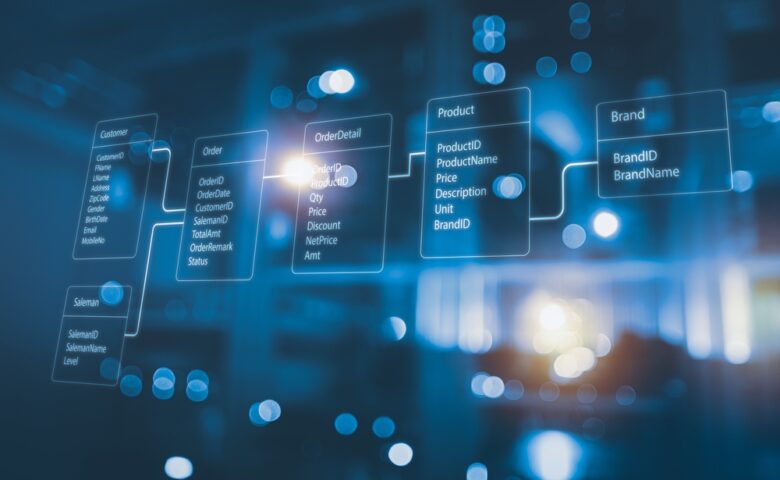2023.12.27
Apache(アパッチ)とは?特徴・注意点と初心者向けの導入解説

サーバーソフトウェアであるApacheについて、導入方法や使用方法など使い方がわからないシステムエンジニアも多くいます。
Apacheは汎用性が高く無料で使用できるため、人気のあるWebサーバーソフトウェアですが、ITに精通したエンジニアでないと使いこなせない特徴があります。
そこで今回は、特徴や注意点などApacheの基本情報を紹介します。また、導入方法の手順も解説していますので参考にしてください。
この記事でわかること
- Apacheの基本と特徴
- Apacheを利用する注意点
- Apacheの使用方法
目次
Apache(アパッチ)とは

ApacheとはオープンソースのWebサーバーソフトウェアです。業界ではApacheの呼び名で定着していますが、正式には「Apache HTTP Server」といいます。
Apacheは無料で使用できる特徴から、レンタルサーバーのプランに組み込まれているケースも多々あります。Webサーバーに費用をかけたくない方におすすめのWebサーバーソフトウェアです。
Webサーバーソフトウェアとは
WebサーバーソフトウェアとはWebサイトのデータをスマホやパソコンに送るサーバーのことです。データの保管場所の役割をします。
ホームページやブログなど、Webページは多くのファイルで構成されており、ファイルを保管しておく場所(Webサーバー)が必要です。
Webサーバーでもデータのやり取りをまとめて引き受けるのが、ApacheなどのWebサーバーソフトウェアです。Apache以外のWebサーバーソフトウェアには、Microsoftが提供するIISやApacheと同じオープンソースのnginxなどがあります。Webサーバーソフトはそれぞれ特徴が異なるため、目的や用途に合わせて選びましょう。
Apacheが適している利用シーン
Apacheはデータ量が多くても処理速度が劣らないため、企業が運営するECサイトや公式Webサイトなど、大規模なサイトでの使用がおすすめです。一方で、同時接続が増えると処理速度が落ちてしまうため、SNSサービスでの使用には適していません。
Apacheの特徴

Apache最大の特徴は無料で使えるオープンソースであることです。また、さまざまなOSと互換性があるため、OSを選ばず使用できます。さらに、安定性や処理速度が優秀なところも魅力です。
オープンソースのため無料
オープンソースとはソースコードが開示されている、誰でも無料で利用できるソフトウェアのことです。Apacheは無料で提供されているオープンソースのため、費用を掛けずに使用できます。一部有料の拡張機能もありますが、基本的には拡張機能やプラグインも無料で使用可能です。同じくオープンソースのOSであるLinuxと組み合わせると、無料でWebサーバーが構築できます。
Apacheを使用してのECサイトやブログの開発はコストを抑えられるため、中小企業から大企業まで幅広く使用されています。
しかし、Apacheを使用してWebサーバーソフトの設定や環境を構築するには、ITに精通したエンジニアでないと困難です。
OSを選ばず使用可能
開発するシステムやアプリケーションによっては、OSによって不具合が出る場合があります。しかし、Apacheは複数のOSでさまざまなシステムを構築しても、正常に動作するところが魅力です。主要なOSであるWindows・macOS・Linuxでも問題なく使用できます。
安定性・処理速度が優秀
安定性や処理速度の速さは、Apacheの大きなメリットのひとつです。大規模なサイトでも快適に動作します。
Apacheはデータ量が多くても、処理速度が落ちません。Webサーバーソフトウェア選びに安定性や処理速度の速さを求めるなら、Apacheを候補に入れましょう。
拡張機能が豊富
Apacheは拡張機能が豊富です。公式で公開されているものだけでも、数多くのモジュールが用意されています。さらに、Apacheはオープンソースのため、ユーザーが開発したモジュールも幅広く公開されているところが魅力です。
Apacheなら、用意されているモジュールの中から必要な機能を自由に組み合わせて、用途に合ったWebサーバーを構築できます。
Apacheの注意点

誰でも無料で使えてソースコードも公開されている汎用性の高いApacheですが、一方で脆弱性対策が必要なところが難点です。また、容量の多いサイトでも処理速度は速いままですが、同時処理には弱く、動作が重くなる場合もあります。
Apacheはインターネット上での情報が多くてメリットが目立ちますが、注意点も理解したうえで、対策しながら使用しましょう。
脆弱性対策が必要になる
Apacheを使用するうえで、気をつけておきたいことのひとつがセキュリティ面です。Apacheはこれまで複数の脆弱性について発表されています。
脆弱性とはプログラムの不具合や設計上のミスなどが原因で発生した、サイバーセキュリティ上の欠陥のことです。脆弱性が残されていると不正にアクセスされたりウイルス感染したりと、危険が伴います。
Apacheの脆弱性で想定される影響として、
- 境界外の情報を読み取られる
- 複数の初期ウィンドウサイズ0のHTTP/2接続が実施され、サービス運用妨害を受ける
- メモリフットプリントが増大し続ける
などが挙げられます。
しかし、Apacheの脆弱性はアップデートで解決します。開発者が提供する情報をもとに、最新版へのアップデートで対策可能です。
動作が重くなることもある
大規模なサイトでも、処理速度の速さを保ったまま利用できるところがApacheの魅力です。しかし、軽い処理であっても同時接続数が多いと、動作が重くなる場合があります。
動作が重くなるのは、Apacheは複数のデータ処理を実行すると、メモリを大量に消費してしまうためです。
よって、容量の軽いサイトであっても、SNSサービスのような複数から同時接続が考えられるシステムでの使用は適していません。
Apacheの導入方法

具体的なApacheの導入方法を確認しましょう。最後に基本的な使い方も紹介しています。
Step1.インストール前の準備
Apacheのダウンロード方法はいくつかありますが、今回はビルド済パッケージを使用したダウンロードを紹介します。
- 『Apache Lounge』にアクセスして『Download』ページからZIP形式のファイルを入手する
- 環境に合ったタイプを選択する(ページ内には32bit版と64bit版がある)
- ダウンロードを開始する
Apacheのダウンロード前に動作確認しておくのがおすすめです。
Step2.Apacheのインストール
Apacheのインストールは、ダウンロードしたZIPファイルを展開して行います。
- ZIPファイルを展開して『Apache24』を確認する
- 『Apache24』内にあるフォルダとファイルを、インストールしたい場所に移動させる
配置先はどこでも構いません。フォルダ名に『Apache』を含めると、よりわかりやすくなります。
また、必須ではありませんが、コマンドプロンプトから操作しやすくするために、環境変数を追加することを推奨します。
環境変数の追加方法
- Apache実行フォルダパスを環境変数Pathに追加する
Apache実行フォルダパスは以下のとおり
| C:\apache\bin |
- 環境変数に追加後、コマンドプロンプトで『Apacheのバージョン確認コマンド』を実行する
- 実行後以下のような結果になっているか確認する
(64bit版の場合)
| Server version: Apache/2.4.41 (Win64) Apache Lounge VS16 Server built: Aug (日時) |
Step3.Apacheの初期設定
インストールしたApacheを起動させるには、初期設定が必要です。設定するには設定ファイルにテキストエディタを使用して、書き換える必要があります。
Apache設定ファイルは「Apacheフォルダ配下のconfフォルダ内にあるhttpd.confファイル」です。以下の値になります。
| C:\apache\conf\httpd.conf |
次にServerRoot設定、SeverName設定の順に行います。まずは、設定ファイルを設定するために、テキストエディタで開きます。
ServerRoot設定
- 37行付近に以下の記載を見つける
| Define SRVROOT “c:/Apache24” |
- ここに、Apache本体の場所を記述する (修正後)
| Define SRVROOT “c:\apache” |
ServerName設定
- 227行付近に以下の記載を見つける
| #ServerName www.example.com:80 |
サーバーが自分自身を示すときに使用する、ホスト名とポート番号を指定する「ServerName」設定がコメントアウトされている
- ローカル環境向けにサーバーを構築する場合は、以下のように修正する
| ServerName localhost:80 |
設定が完了したら、設定内容が正しいかをチェックします。以下の「設定ファイル内容チェックコマンド」を実行します。
| httpd -t |
実行後、「Syntax OK」と表示されれば正常に設定が完了しています。
Step4.Apacheの基本的な使い方
基本的なApacheの起動方法と停止方法を紹介します。
起動方法
- コマンドプロンプトを表示する
- 「cd c:Apache24bin」と入力し『Enter』を押下する
- 「httpd -k start』と入力し『Enter』を押下する
- 入力欄が表示されたらブラウザを起動する
- URL入力欄に「http://localhost/」と入力し、Apacheを起動させる
停止方法
- コマンドプロンプトを表示する
- 「cd c:Apache24bin」と入力し『Enter』を押下する
- 「httpd -k stop」と入力し『Enter』を押下する
- 「http://localhost/」にアクセスし、アクセスできなくなっているかを確認する
こちらの記事では、Web開発について、WEB制作との違いや必要なスキルや開発プロセスまで解説しますのでぜひご覧ください。
まとめ

ApacheとはオープンソースのWebサーバーソフトであり、誰でも無料で使用できます。OSを選ばず使用できるところや、大規模なサイトでも処理速度が速いところが魅力です。
ただし、脆弱性について発表されているため、確認された場合は、最新版へアップデートする必要があります。また、同時接続数が多いと動作が重くなるため、SNSサービスなどには適していません。
事前に特徴を理解して適切な用途で使用すると、Apacheは汎用性があるためWebサーバーソフトウェアの使用コストを抑えられます。しかし、使いこなすにはITに精通したエンジニアでないと困難です。Apacheを使用する場合は、ベテランのエンジニアと協力して進めましょう。
投稿者
-

システム開発、Webサイト制作、ECサイトの構築・運用、デジタルトランスフォーメーション(DX)など、デジタルビジネスに関わる多岐の領域において、最新のトレンド情報や実践的なノウハウを発信してまいります。
同じカテゴリの記事
新着記事
人気の記事